如何用Cloudflare代理
您可以将 Cloudflare 与 Framer 结合使用,以实现反向代理——非常适合流量管理、自定义路由以及符合基础设施策略等高级使用场景。
反向代理将一项服务(例如 Cloudflare)置于您的网站与访问者之间。此设置可实现以下功能:
与内部基础设施集成(例如防火墙或路由规则)
满足高级日志记录或合规性要求
对 CDN、缓存或地理流量管理进行控制
反向代理仅推荐给具有特定基础设施或政策需求的用户使用,因为 Framer 已经原生支持许多此类功能。
注意: 反向代理在 Scale 和 Enterprise 套餐中可用。
设置您的 Framer 网站
首先,打开您的 Framer 项目并进入 站点设置 → 域名。为您的网站添加一个免费的 Framer 子域名,例如 example.framer.website。
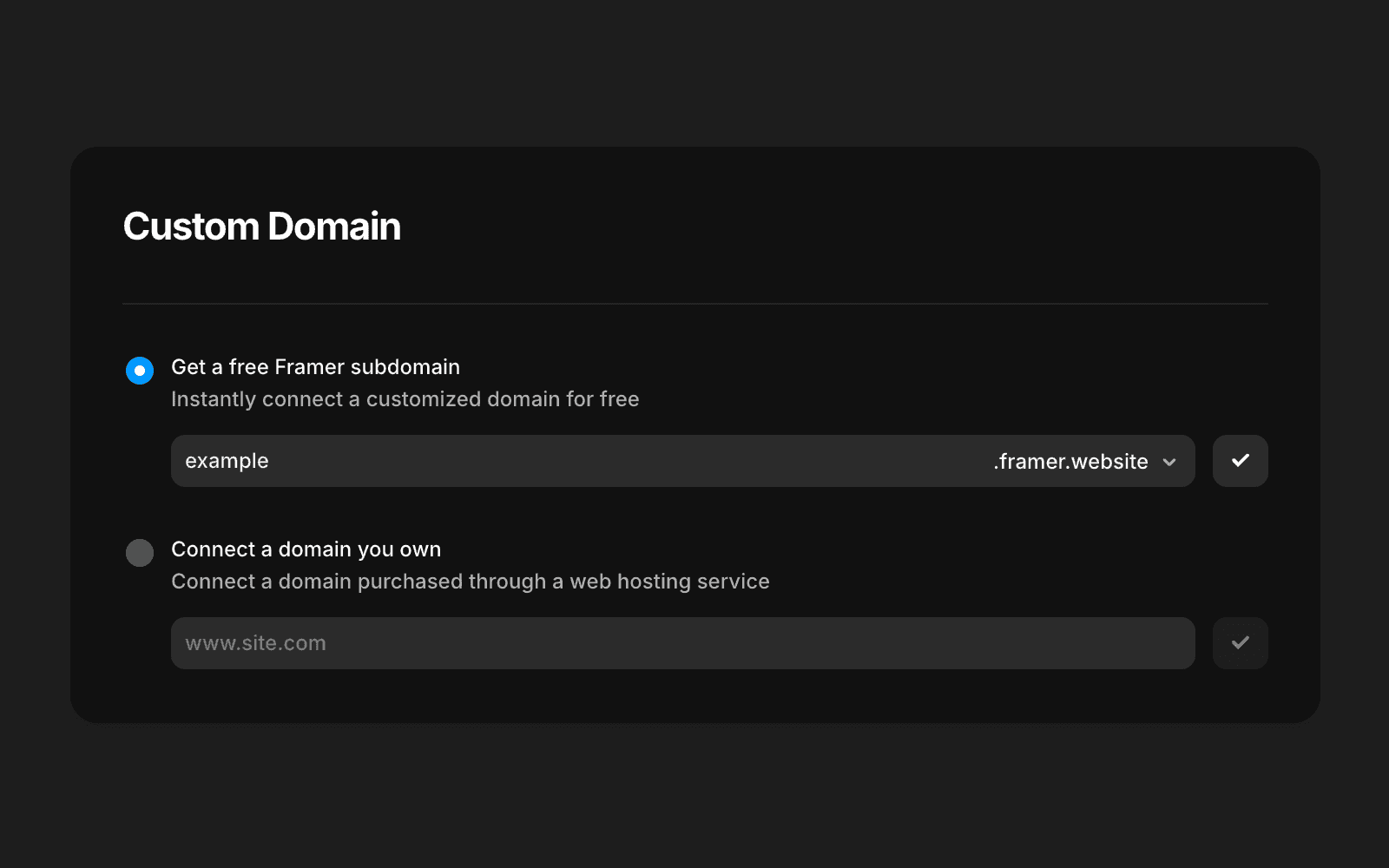
接下来,滚动到“域名”部分底部,设置规范 URL。在“高级”输入框中输入您的自定义域名(例如 example.com),然后发布您的网站。
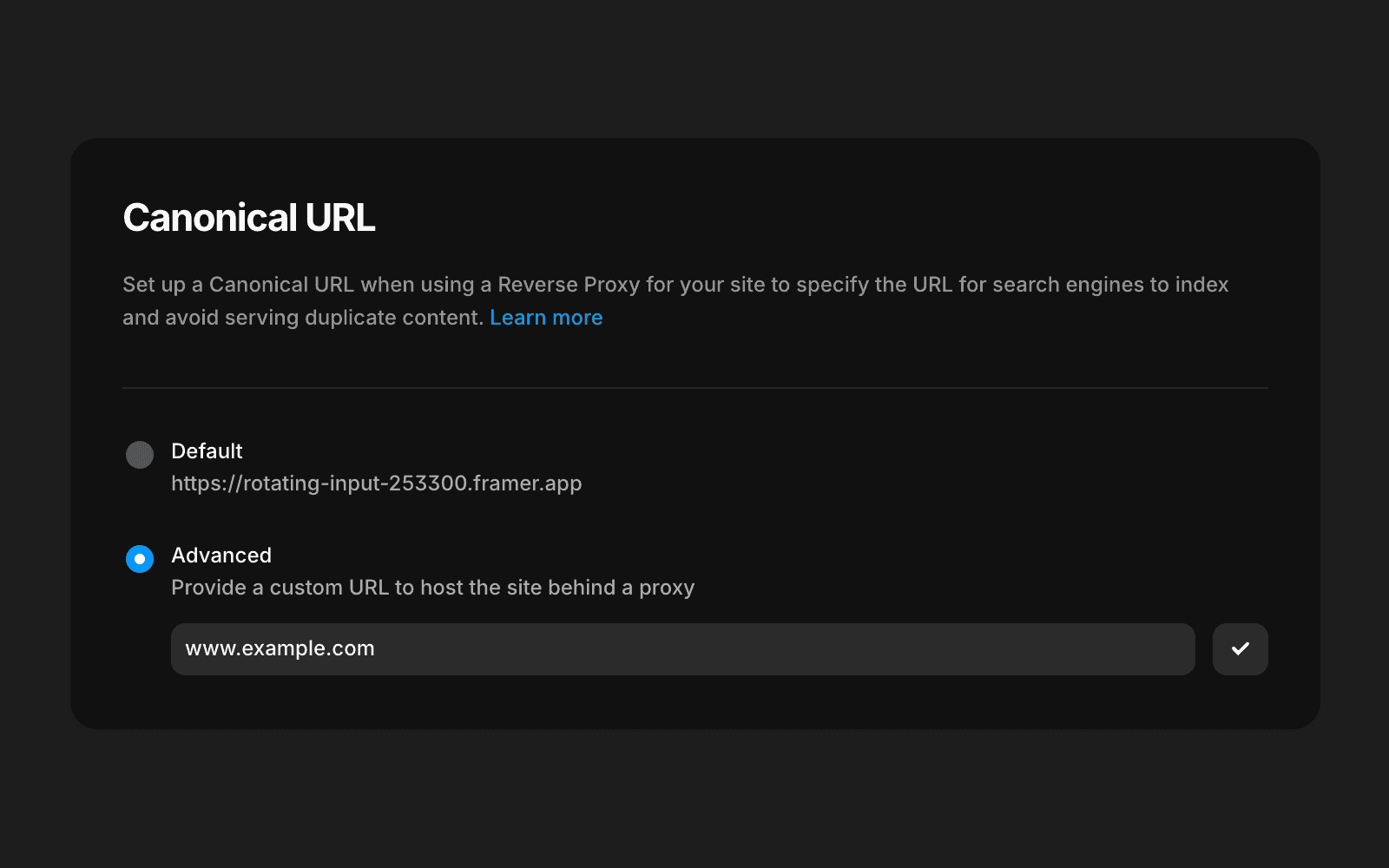
在 Cloudflare 中配置您的域名
登录 Cloudflare 并添加您的自定义域名——例如 example.com。
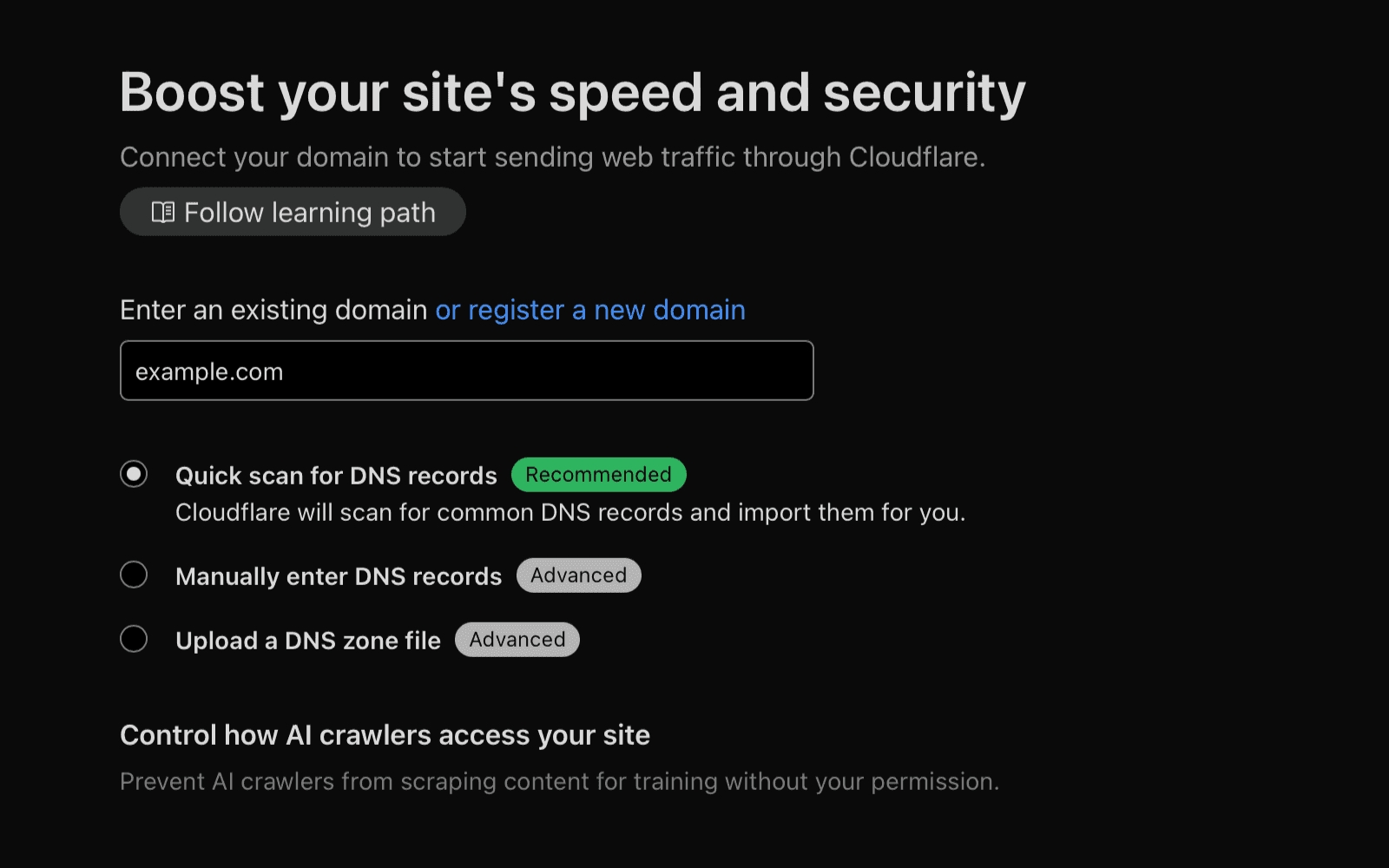
接下来,前往您的 DNS 设置,将根域名(@)或子域名(如 app.example.com)指向一个虚拟的 A 记录,例如 192.0.2.1。
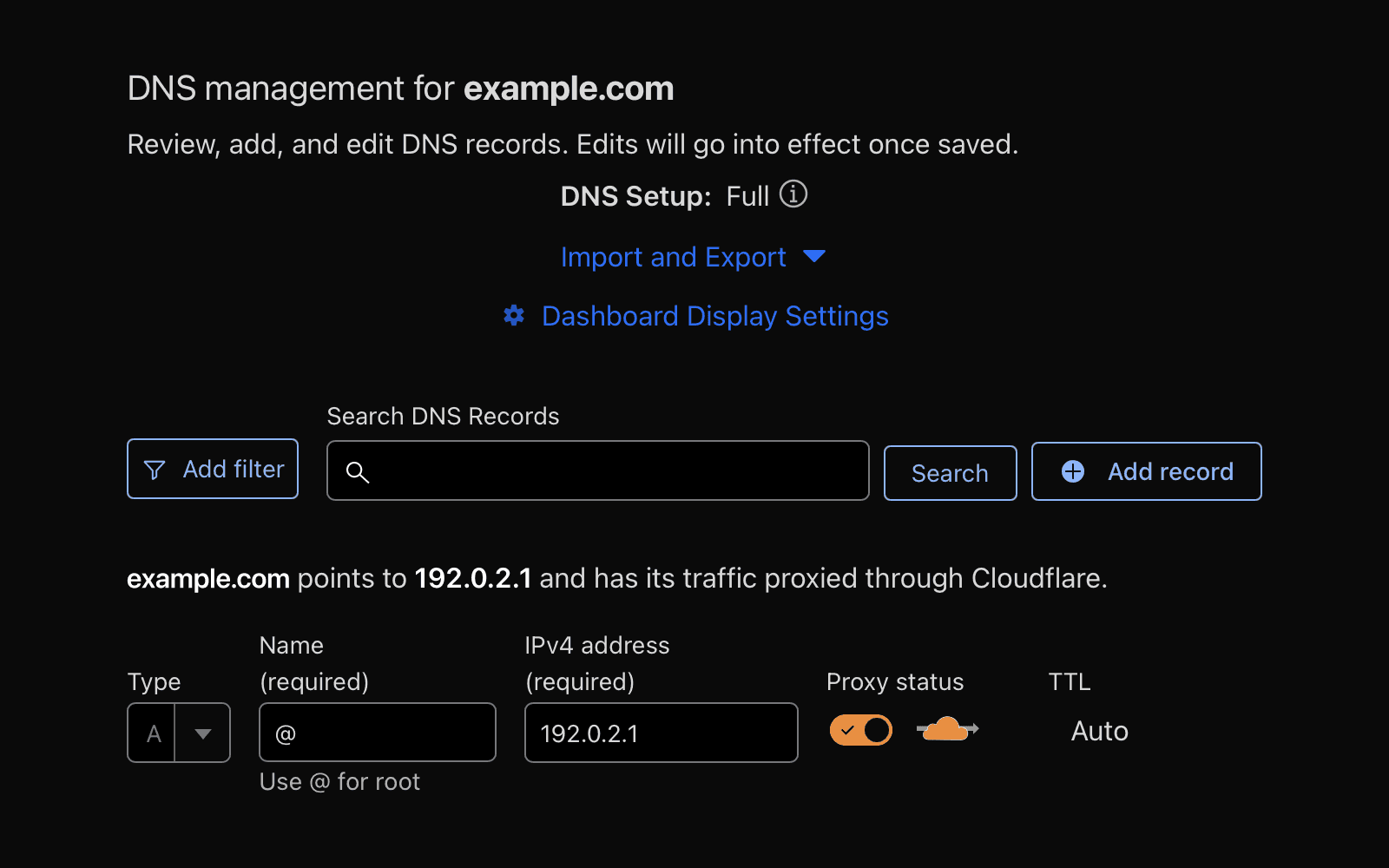
创建 Cloudflare Worker
在 Cloudflare 控制台中,导航至 Workers & Pages,选择 创建 来设置一个新的 Worker。然后为您的 Worker 分配一条路由(例如 example.com/*),以便其能够处理所有传入流量。
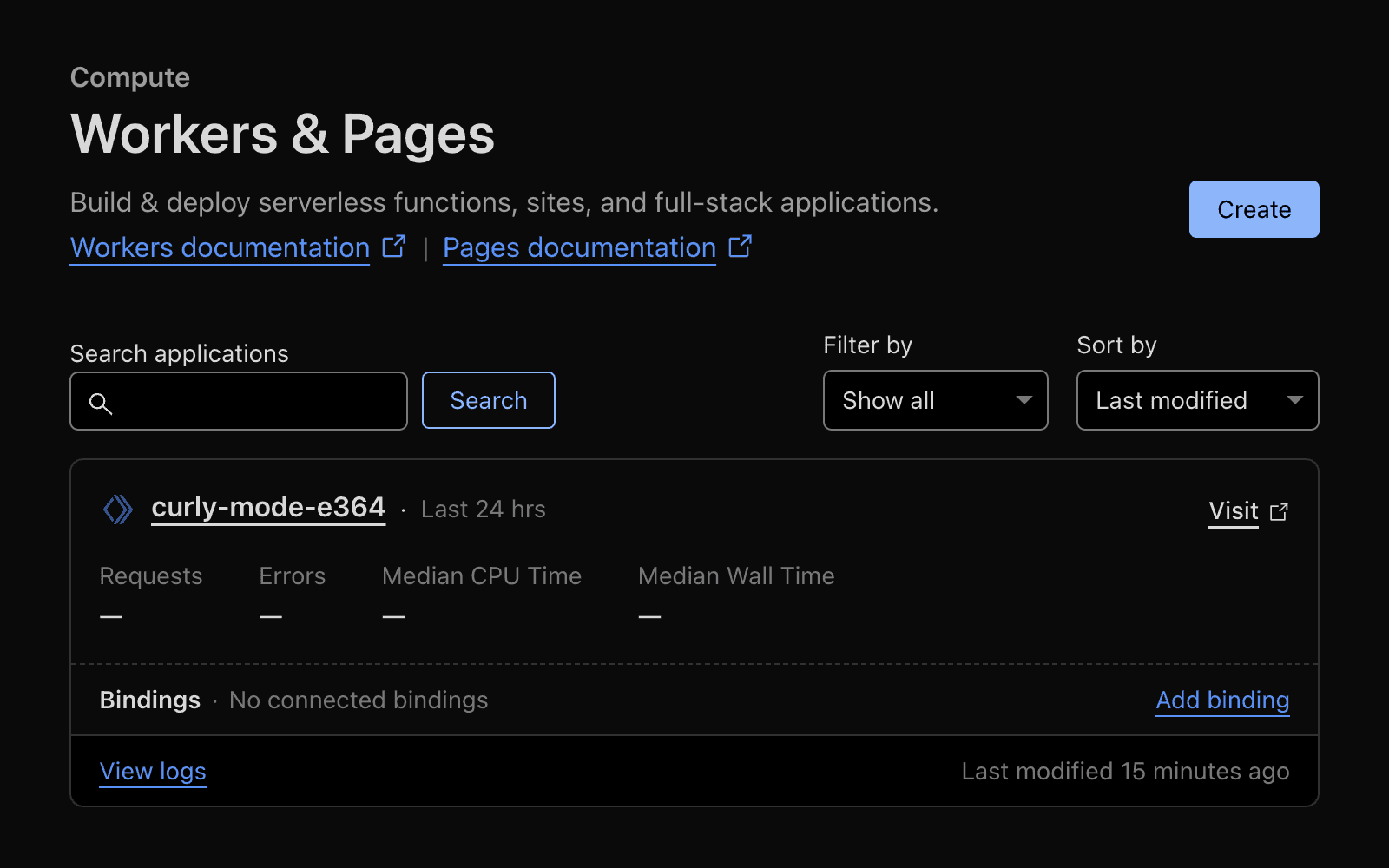
使用以下代码在您的 Worker 中转发请求至您的 Framer 子域名。请将示例 URL 替换为您的实际 Framer 域名:
验证您的设置
确保您的 Worker 已分配到正确的域名路由。
等待几分钟以使更改生效。
使用开发者工具或 HTTP 头检查器确认流量已通过 Cloudflare 路由。
如果您遇到任何问题或需要进一步帮助,请随时通过我们的联系页面联系 Framer 支持团队。